
- Autor John Day [email protected].
- Public 2024-01-30 11:41.
- Modificat ultima dată 2025-01-23 15:04.
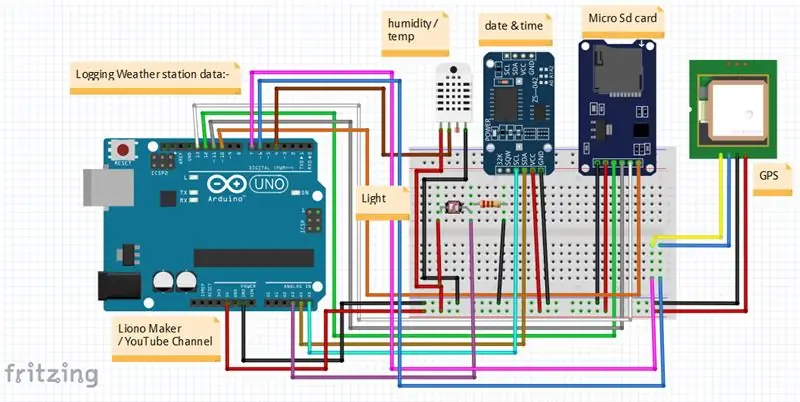
Introducere:
Bună, acesta este #LionoMaker. Acesta este canalul meu open source și YouTube oficial.
Iată linkul: Liono Maker / YOUTUBE CHANNEL
În acest proiect vom învăța cum să realizăm „Înregistrarea datelor despre stațiile meteorologice”. acesta este un proiect foarte interesant. În acest proiect folosesc cardul Micro SD, modulul DS3231, DHT 11, modulul GPS, LDR și Arduino UNO. Date despre stația meteo înseamnă că va detecta umiditatea, temperatura, lumina, data și ora, longitudinea și latitudinea.
NOTĂ:
1) În Fritzing Schematics, folosesc pin6 și pin7 pentru a comunica modulul GPS și pinul 4 pentru a comunica DHT11. 2) În Proteus Schematics, folosesc pin3 și pin 4 pentru a comunica modulul GPS și pin6 pentru a comunica DHT11. 3) În caz contrar, ambele conexiuni sunt corecte, trebuie doar să definim pinii # în codificarea Arduino conform schemei.
//*******************************************************
Pasul 1:
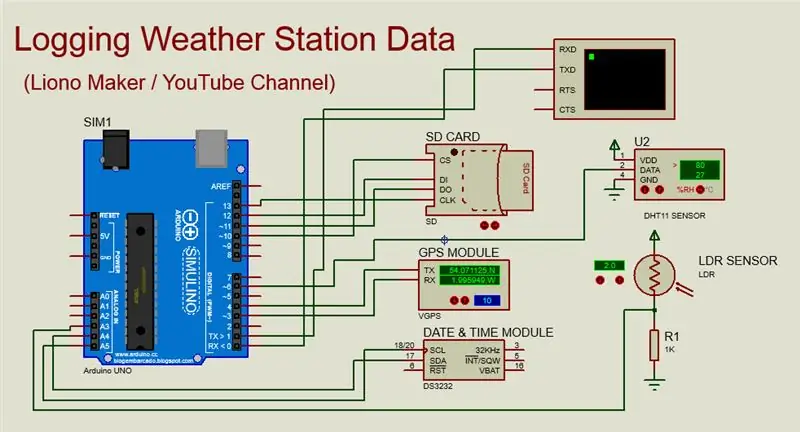
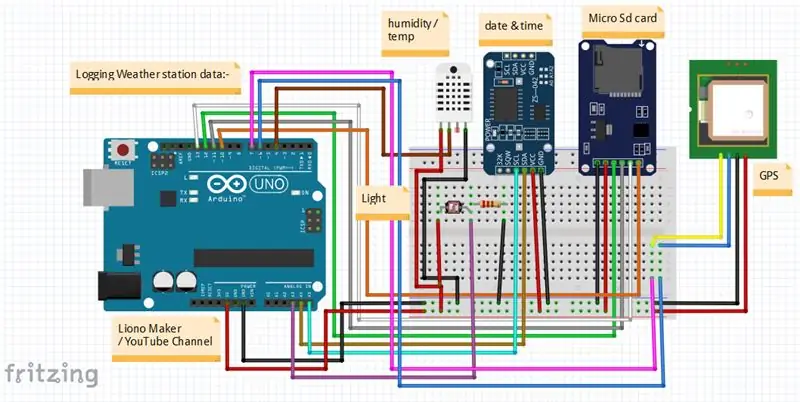
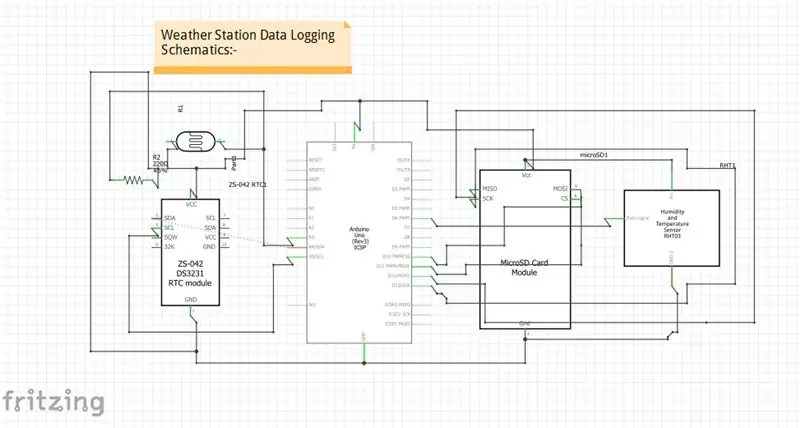
1_SD-Card: -
Cardurile SD (Secure Digital) pot fi utilizate pentru stocarea și înregistrarea datelor. Exemplele includ stocarea datelor pe camere digitale sau telefoane mobile și înregistrarea datelor pentru a înregistra informații de la senzori. Cardurile Micro SD pot stoca 2 GB de date și trebuie formatate în format FAT32 (File Allocation Table). Cardul micro SD funcționează la 3,3V, deci numai sursele Arduino 5V pot fi conectate numai module de card micro SD cu un cip de schimbare a nivelului de tensiune de 5V până la 3,3V și un regulator de tensiune de 3,3V. Modulul micro SD comunică cu Arduino folosind Serial Peripheral Interface (SPI). Pinii de conectare SPI de pe modulul micro SD includ pinii MOSI, MISO, SCK și pinul SS denotat chip select (CS), care sunt conectați la pinii Arduino 11, 12, 13 și respectiv 10.
Interfață SD-Card cu Arduino UNO:
GND ------ GND
5volt ------- VCC
Pin12 -------- MISO
Pin11 -------- MOSI
Pin13 ------- SCK
Pin10 -------- SCS
Datele sunt scrise în fișierul de pe cardul SD numai în urma instrucțiunii file.close (); prin urmare, fiecare instrucțiune file.println (data) trebuie să fie urmată de o instrucțiune file.close () și să fie precedată de o instrucțiune SD.open („nume fișier”, FILE_WRITE). Funcția SD.open () are setarea implicită FILE_READ, deci opțiunea FILE_WRITE este necesară pentru a scrie într-un fișier. Secvența de instrucțiuni necesare de fiecare dată pentru a scrie pe un card SD este SD.open („nume de fișier”, FILE_WRITE); file.println (date); file.close ();
2) LDR: -
Un rezistor foto (acronim LDR pentru rezistența la scăderea luminii sau rezistență dependentă de lumină sau celulă foto-conductivă) este o componentă pasivă care scade rezistența în ceea ce privește luminozitatea de recepție (lumină) pe suprafața sensibilă a componentei. Rezistența unui rezistor foto scade odată cu creșterea intensității luminii incidente; cu alte cuvinte, prezintă fotoconductivitate.
Interfață LDR cu Arduino UNO:
Unul său terminal este conectat cu 5 volt, iar al doilea terminal este conectat cu rezistor de 1 k. Al doilea capăt al rezistorului 1k este împământat. LDR este în sine un rezistor și acest tip de configurații sunt utilizate pentru măsurarea și tensiunea, aceasta este tehnica divizorului de tensiune. Terminalul comun este conectat la pinul analogic # A3 al Arduino UNO.
3) DS3231: -
Data și ora măsurării senzorului sau a unei înregistrări de date pot fi incluse atunci când scrieți date pe un card SD utilizând un modul de ceas în timp real (RTC), cum ar fi DS3231. Ceasul în timp real poate oferi informații despre secunde, minute, ore, zi, dată, lună și an. DS3231 poate fi alimentat cu 3,3V sau 5V și o baterie cu buton litiu CR2032 alimentează RTC atunci când nu este conectat la Arduino. DS3231 are, de asemenea, un senzor de temperatură încorporat. DS3231 utilizează comunicarea I2C cu cele două linii bidirecționale:
1) Ceas serial (SCL)
&
2) Date seriale (SDA)
NOTĂ: >>> DS3231 conectat cu Arduino UNO ca atare;
DS3231: Arduino UNO:
Gnd ----------------------- Gnd
VCC --------------------- 5volt
SDA -------------------- pin # A4
SCL -------------------- pin # A5
4) DHT11: -
DHT11 este un senzor digital ieftin pentru detectarea temperaturii și umidității. Acest senzor poate fi ușor interfațat cu orice microcontroler precum Arduino, Raspberry Pi etc … pentru a măsura instantaneu umiditatea și temperatura. Senzorul de umiditate și temperatură DHT11 este disponibil ca senzor și ca modul. Diferența dintre acest senzor și modul este rezistența de tracțiune și un LED de pornire. DHT11 este un senzor de umiditate relativă. Pentru a măsura aerul înconjurător, acest senzor folosește un termostat și un senzor de umiditate capacitiv.
Conectarea senzorului DHT 11 cu Arduino UNO:
DHT11 Arduino UNO
GND ---------------------------- GND
VCC ----------------------------- 5volt
Date (semnal) ------------------ pin # 6
5) Modul GPS: -
Modulul GPS (Global Positioning System) și este utilizat pentru navigație. Modulul verifică pur și simplu locația sa pe pământ și furnizează date de ieșire care sunt longitudinea și latitudinea poziției sale.
Există diferite tipuri de module GPS și utilizate pentru a găsi valori ale diferitelor variabile. precum;
//**********************************************************************************************************************
NOTĂ: - PENTRU MAI MULTE DETALII POTEȚI APELA ACEASTĂ FUNCȚIE;
gps.getDataGPRMC (timp, stare, latitudine, latitudineHemisphere, longitud, longitudMeridiano, speedKnots, trackAngle, date, magneticVariation, magneticVariationOrientation);
Serial.println (ora); Serial.println (status);
Serial.println (latitudinea);
Serial.println (latitudHemisphere);
Serial.println (longitudinal);
Serial.println (longitudMeridiano);
Serial.println (speedKnots);
Serial.println (trackAngle);
Serial.println (data);
Serial.println (magneticVariation);
Serial.println (magneticVariationOrientation);
//******************************************************************************************************************
un alt exemplu este folosit pentru a crea o legătură pentru modulul GPS. precum;
gps. Google (link);
//*******************************************************************************************************************
&&&
NOTĂ: - DACĂ NU OBȚINEȚI MAI MULTE DETALII, PUTEȚI APELA ACESTĂ FUNCȚIE;
gps.getDataGPRMC
latitudine, latitudineHemisphere, longitud, longitudMeridiano
; Serial.println (latitudinea);
Serial.println (latitudHemisphere);
Serial.println (longitudinal);
Serial.println (longitudMeridiano);
//******************************************************************************************************************
Am folosit aceste linii pentru a obține LONGITUDEE & LATITUDE.
Longi = (gps.location.lng (), 54.01125); Lati = (gps.location.lat (), 1.95949);
//******************************************************************************************************************
Notă:
puteți utiliza codarea de mai sus pentru a obține mai multe informații din modulul GPS. Tocmai am folosit pentru a obține longitudine și latitudine.
//******************************************************************************************************************
URMĂTOAREA ESTE MODUL DE A CONECTA MODULUL GPS CU ARDUINO UNO:
Modul GPS: Arduino UNO:
Gnd ----------------------------- Gnd
Vcc ------------------------------ 5volt
RX ------------------------------- pinul # 3
TX ------------------------------ pinul # 4
//********************************************************************************************************************
Pasul 2:
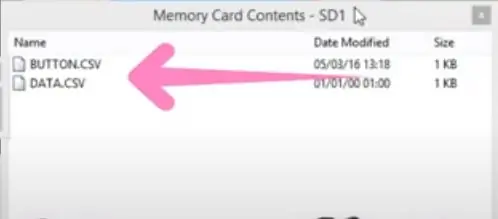
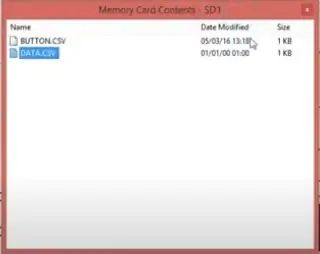
CUM SE OBȚINE FIȘIERUL „DATA. CSV” ÎN TIMPUL SIMULĂRILOR PROTEUS: -
NOTĂ:
> În primul rând, asigurați-vă că circuitul dvs. este corect și că nu există nicio eroare.
> ați încărcat fișier hexagonal în Arduino UNO.
> ați încărcat fișierul cardului SD pe cardul SD.
> începeți simularea după apăsarea butonului de redare din colțul din stânga jos al Proteus.
> terminalul virtual este deschis și datele dvs. sunt înregistrate după întârziere (1000);
>>>>>>>>> Apăsați Esc >>>>>>>>>>>>>>>>>>>
veți vedea fereastra conținutului cardului de memorie, aici este disponibil fișierul data.csv. Exportați-l în computer.
Pasul 3:
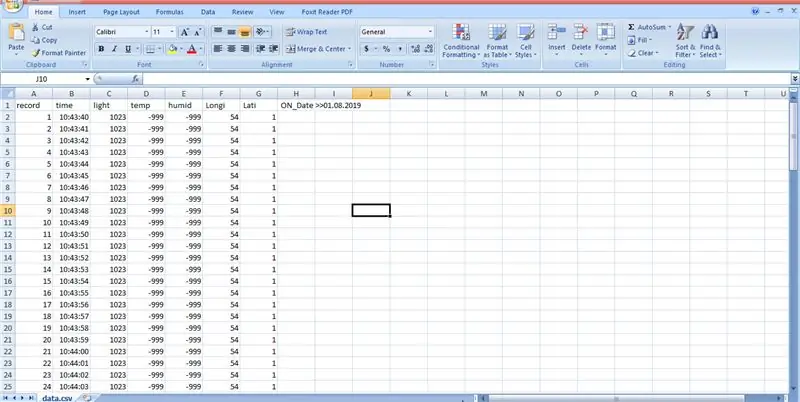
EXCEL De lucru: -
Deschideți Excel și injectați fișierul dvs. data.csv în el. datele vor fi afișate în coloane cu numele și vor lua grafice liniare.
Pasul 4:
Recomandat:
Ceasul stației meteo ESP8266: 4 pași

Ceasul stației meteo ESP8266: Acest proiect este un mod frumos de a afișa timpul și vremea într-un mic pachet convenabil. Voi explica proiectul, cum funcționează și voi arăta codul aici. Puteți apăsa diferite butoane pentru a afișa vremea curentă într-o locație stabilită, precum și tem
Realizați comploturi frumoase din datele live Arduino (și salvați datele în Excel): 3 pași

Faceți comploturi frumoase din datele live Arduino (și salvați datele în Excel): Cu toții ne place să ne jucăm cu funcția de loter P … în ID-ul Arduino. Cu toate acestea, deși poate fi util pentru aplicațiile de bază, datele sunt șterse cu atât mai mult se adaugă puncte și nu este deosebit de plăcut pentru ochi. Plotterul IDE Arduino nu
Monitorul stației meteo personale DIY: 6 pași

Monitorul stației meteo personale DIY: DarkSky ,, Serviciul nostru API pentru clienții existenți nu se schimbă astăzi, dar nu vom mai accepta noi înscrieri. API-ul va continua să funcționeze până la sfârșitul anului 2021.https: //blog.darksky.net/Personal Weather Station Monitor afișează noi
Vitrina unică a stației meteo de birou: 5 pași (cu imagini)

Spectacol unic de stație meteo de birou: Hei, băieți! Pentru acest proiect de luni am realizat o stație meteo sub forma unei plante de birou sau o puteți numi ca o piesă de birou. Această stație meteo preia date în ESP8266 de pe un site Web numit openwethermap.org și schimbă culorile RGB în t
Ideea de activitate a stației meteo DIY pentru cei peste 12 ani: 4 pași

Idea de activitate a stației meteo DIY pentru cei peste 12 ani: În această activitate, participanții își vor instala stația meteo, o vor trimite în aer și vor monitoriza înregistrările (lumină, temperatură, umiditate) în timp real prin intermediul aplicației Blynk. Pe lângă toate acestea, veți învăța cum să publicați valorile înregistrate
